El almacenamiento es como la memoria RAM: cuanto más, mejor. Sin embargo, es uno de los recursos limitados de nuestros móviles (y de cualquier otro dispositivo) y ampliarlo con tarjetas microSD, lamentablemente, ya no es posible en muchos casos. En el de los iPhone, directamente, olvídate.
Hay alternativas en la nube como Google Drive, Dropbox, Mega o iCloud para almacenar datos, pero son soluciones que tienen suscripción mensual y que, eventualmente, terminaremos llenando. Además, algunas no son lo multidispositivo o amigables que me gustaría, pero ahí está el siempre fantástico Telegram. A continuación te voy a contar cómo uso Telegram para que sea mi almacenamiento en la nube gratis, con multitud de ‘carpetas’ y en el dispositivo que quiera.
Espera, espera… ¿Telegram sirve para algo más que para mandar mensajes?
Si ya tienes Telegram y lo exprimes como se debe, quizá puedas saltarte este apartado, pero si aún no has dado el salto a esta aplicación o si, directamente, sólo la usas para mandar mensajes, fotos y vídeos, quizá deberías seguir leyendo.
Telegram es una aplicación que cuenta contó durante años con una ventaja enorme respecto a su gran competidor, WhatsApp. Mientras WhatsApp tenía un límite de 100 MB por archivo, Telegram ofrecía un límite de 2 GB. Poder mandar un archivo de 2 GB implica que podemos enviar algo mucho más grande y no es ya sólo un vídeo enorme, sino una foto RAW de móviles como el iPhone 16 Pro, por ejemplo, que pesa más de esos 100 MB.
Finalmente WhatsApp se actualizó para elevar ese límite a los 2 GB, igual que Telegram. Sin embargo, Telegram sigue teniendo una ventaja clave: es mucho más personalizable gracias tanto a los bots como a los canales.
De hecho, Telegram puede sustituir a varias aplicaciones del móvil y, si no necesitas enviar archivos de más de 2 GB cada uno, puede ser tu propio Google Drive. La gran ventaja de esto es que puedes tener ese sistema de almacenamiento junto a bots de inteligencia artificial (por ejemplo), tus conversaciones y que el espacio no ocupa ni en tu Google Drive, en tu copia de seguridad o en tu dispositivo.
Si eliminas un archivo de los que subas a Telegram de la memoria de tu móvil, éste seguirá disponible en Telegram, pero habrás ahorrado unos cuantos megas en tu dispositivo. Además, puedes descargar el archivo desde cualquier dispositivo (móvil, tablet o PC) en el que instales Telegram.
Cómo uso Telegram como mi disco duro en la nube
Dicho esto, te voy a contar cómo utilizo Telegram como si fuera un disco en la nube. Es un proceso extremadamente sencillo y sólo hay que jugar con las opciones nativas que ofrece la aplicación.
Sí, hay aplicaciones como TgStorage que expanden estas capacidades de almacenamiento de Telegram como unidad en la nube, pero realmente para mi uso, lo que tengo configurado en la aplicación es más que suficiente. Además, soy bastante celoso con estas cosas y no me gusta demasiado dar permiso a según qué servicios que no son de la propia Telegram.
Bien, para exprimir este almacenamiento de Telegram, el secreto es… crear grupos en los que estés solo. Así de sencillo y, como digo, totalmente gratis (aunque hay una pega de la que te hablaré más adelante). Lo que yo tengo configurado es:
- Grupo de Documentos - tengo digitalizados varios documentos importantes, desde citas médicas hasta pagos a la administración.
- Lista de la compra - es compartido y es donde voy apuntando lo que hay que comprar cada día.
- Fondos de pantalla - si veo una imagen que me gusta, la paso por un programa que la escala y guardo el archivo resultante en la máxima calidad para usarlo como fondo de pantalla en cualquier móvil que tenga en ese momento.
- Fotos - es donde me paso las fotos RAW que hago con el teléfono y que quiero pasar al PC para una edición más profunda.
- Reviews - aquí tengo fotos que hago con el móvil que estoy analizando cada momento y que considero que son buenos ejemplos para poner en una de las reviews de Xataka. De esta forma, el acceso a estas fotos en el PC es rapidísimo sin andar usando Near to drop, AirDrop o Nearby.
- APK - esta idea me la dio mi compañero Iván Linares y es donde guardo las aplicaciones que siempre instalo en mis dispositivos, pero que son APK. De este modo, Telegram se ha convertido en mi repositorio de este tipo de apps y, cuando cambio de móvil o quiero recurrir a una en concreto, no necesito buscar por Internet.
- Proyectos de casa - estamos en plena renovación de la casa y utilizamos este canal compartido como si fuera un Pinterest con fotos de lo que nos gustaría para cada espacio.
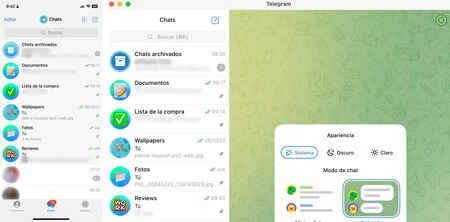 Mismos archivos en móvil y PC sin que ocupen espacio en esos dispositivos
Mismos archivos en móvil y PC sin que ocupen espacio en esos dispositivos
Crear estros grupos es extremadamente sencillo:
- Sólo tienes que darle al botón superior derecho de 'Nuevo mensaje' y elegir 'Nuevo grupo'.
- Una vez nos aparece la lista de contactos a invitar, simplemente le damos a 'Siguiente'.
- Elegimos la imagen, el grupo y si queremos que los mensajes se autoeliminen... y listo. A posteriori, siempre podemos invitar a gente a ese grupo si lo deseamos.
De esta manera tan sencilla he convertido mi Telegram en un disco en la nube, así como en una aplicación de listas compartida y hasta en mi propia tienda de aplicaciones, y todo gratis. Ahora bien, te comenté que había una limitación y, realmente, tengo algún que otro grupo más… pero sólo cinco de ellos pueden estar fijados.
Si no tienes Telegram Premium, ese es el límite, pero si por lo que sea te interesa tener todos a la vista en la parte superior de Telegram, la solución es hacerte premium. Ahora bien, no es algo que me interese y para encontrar mi grupo privado de "Juegos de PS1 pendientes", por ejemplo, simplemente uso el buscador de Telegram si ha quedado muy enterrado por las conversaciones.
Si no conocías esta forma de usar Telegram, ya ves que es mucho más que una aplicación para enviar y recibir mensajes y espero que mi ejemplo te haya sido de ayuda. Además, pronto se podrá usar Telegram para hablar con contactos de WhatsApp y otras aplicaciones, por lo que cada vez hay menos excusas para pasarse a este servicio.
Este artículo fue originalmente publicado en Xataka Móvil en febrero de 2024. Ha sido revisado y actualizado de nuevo.
Imagen de portada | Bing Image Creator
En Xataka Móvil | Cómo ver las contraseñas WiFi guardadas en el móvil








